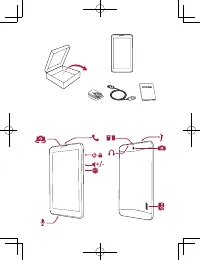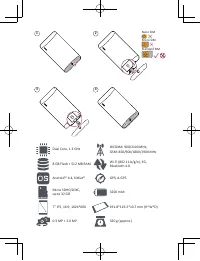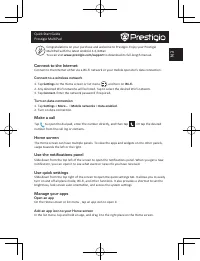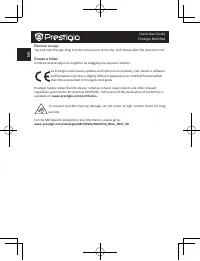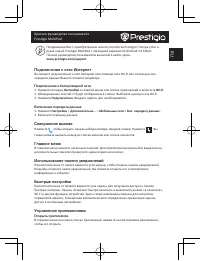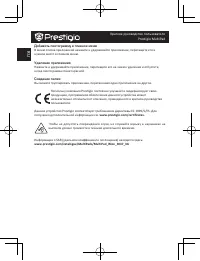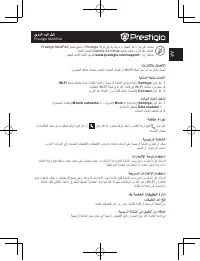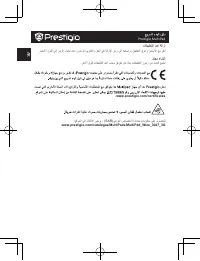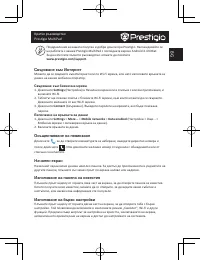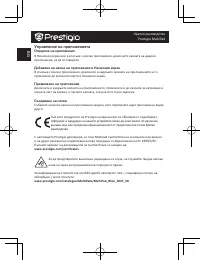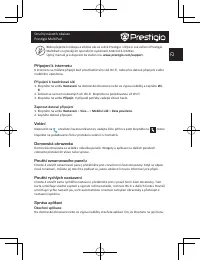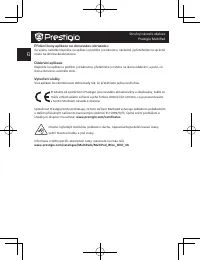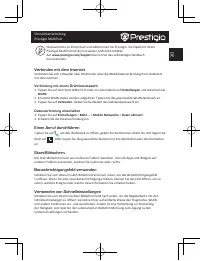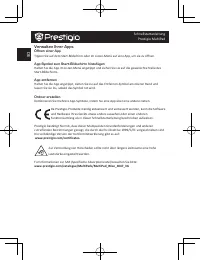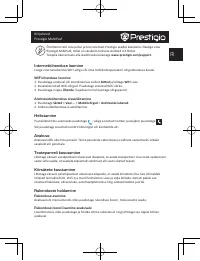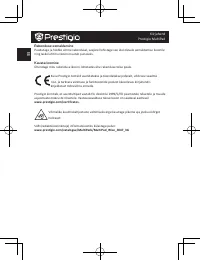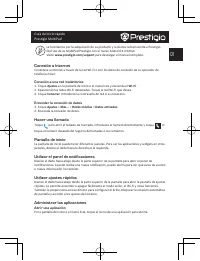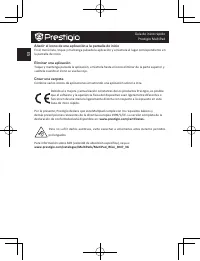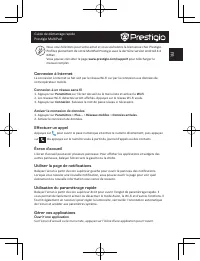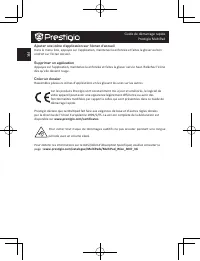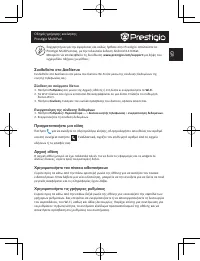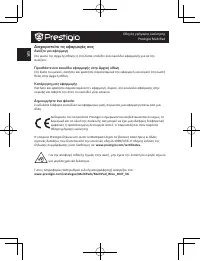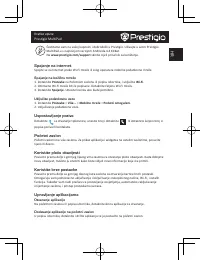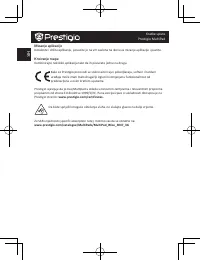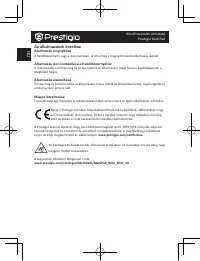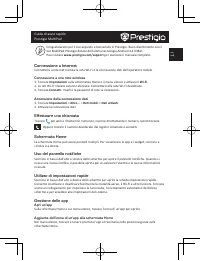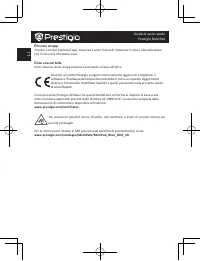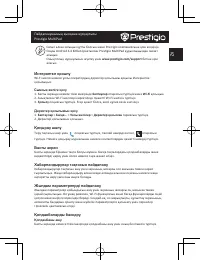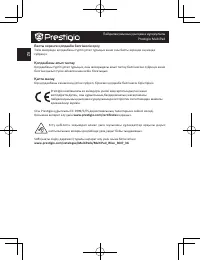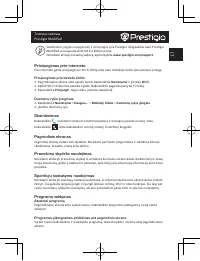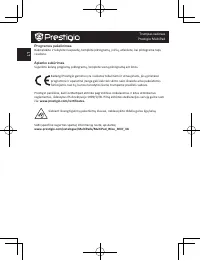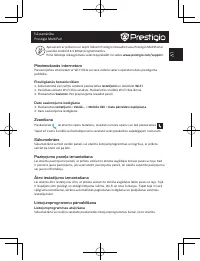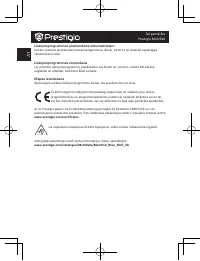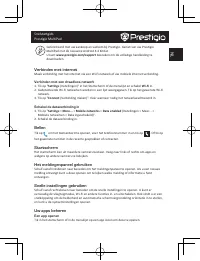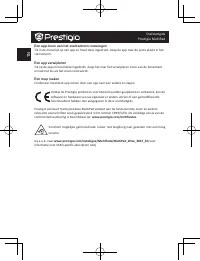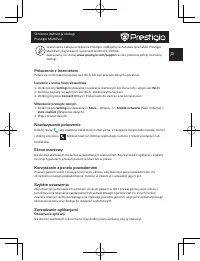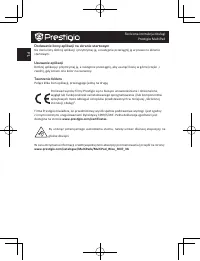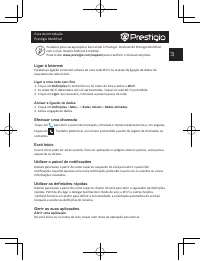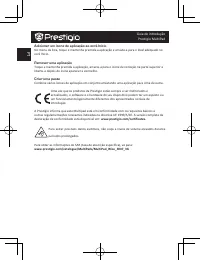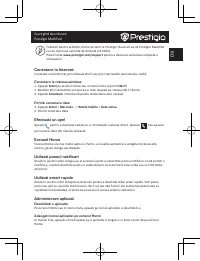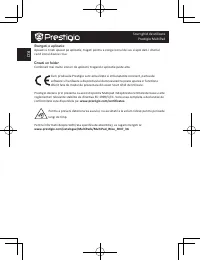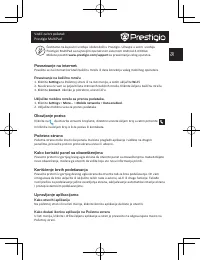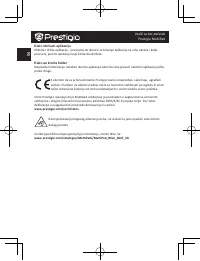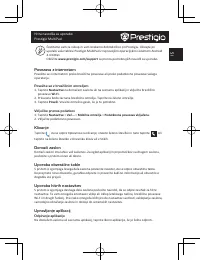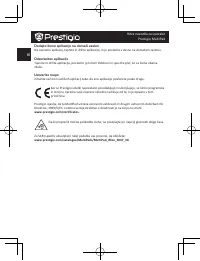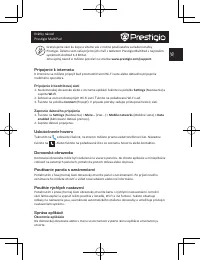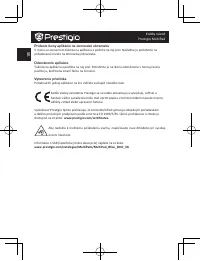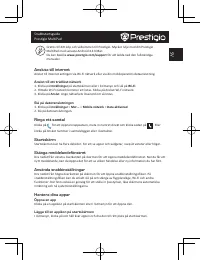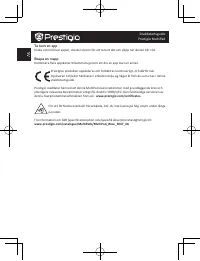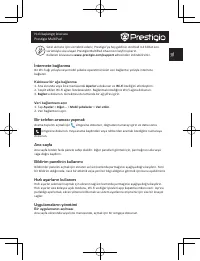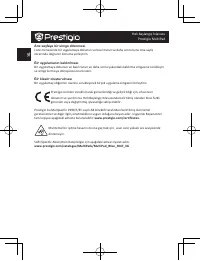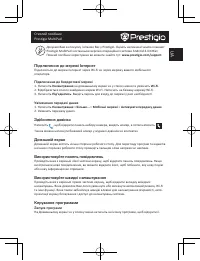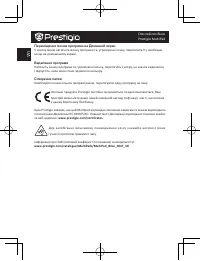Планшеты Prestigio MultiPad Wize 3047 3G - инструкция пользователя по применению, эксплуатации и установке на русском языке. Мы надеемся, она поможет вам решить возникшие у вас вопросы при эксплуатации техники.
Если остались вопросы, задайте их в комментариях после инструкции.
"Загружаем инструкцию", означает, что нужно подождать пока файл загрузится и можно будет его читать онлайн. Некоторые инструкции очень большие и время их появления зависит от вашей скорости интернета.
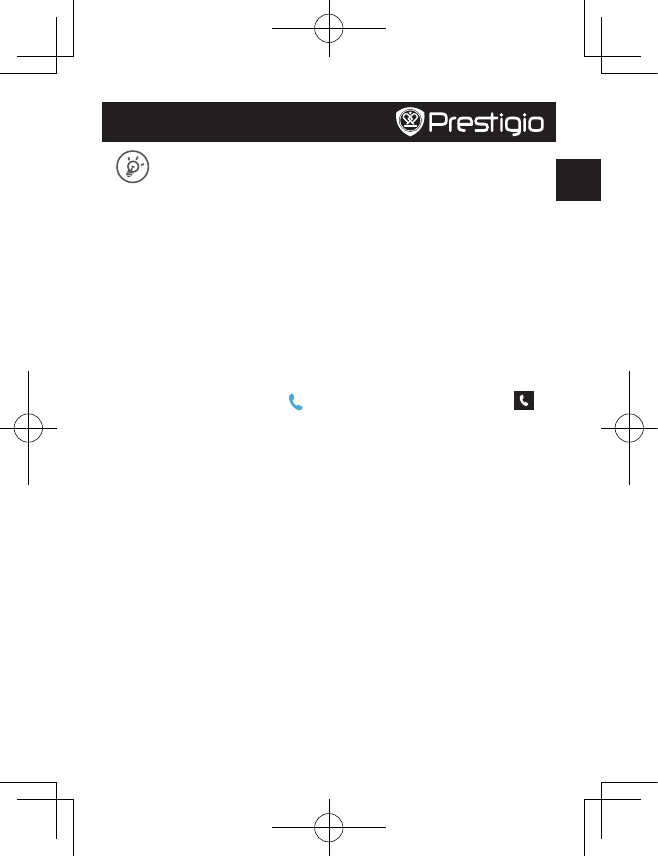
EE
Kiirjuhend
Prestigio MultiPad
Õnnitleme teid ostu puhul ja tere tulemast Prestigio seadet kasutama. Nautige oma
Prestigio MiltiPadi, millel on värskeim tarkvara Android 4.4 KitKat.
Täispika käsiraamatu alla laadimiseks külastage
www.prestigio.com/support
.
Internetiühenduse loomine
Looge internetiühendus WiFi-võrgu või oma mobiilsideoperaatori võrguühenduse kaudu.
WiFi-ühenduse loomine
1.
Puudutage avakuval või loendimenüüs valikut
Sätted
ja lülitage
WiFi
sisse.
2.
Kuvatakse leitud WiFi-võrgud. Puudutage soovitud WiFi-võrku.
3. Puudutage nuppu
Ühenda
. Vajaduse korral sisestage võrguparool.
Andmesideühenduse sisselülitamine
1. Puudutage
Sätted
>
Veel ...
>
Mobiilivõrgud
>
Andmeside lubatud
.
2. Andmesideühenduse sisselülitamine
.
Helistamine
Puuteklahvistiku avamiseks puudutage , valige soovitud number ja seejärel puudutage
.
Või puudutage soovitud numbrit kõnelogist või kontaktide alt.
Avakuva
Avakuval võib olla mitu paneeli. Teiste paneelide rakenduste ja vidinate vaatamiseks viibake
vasakule või paremale.
Teatepaneeli kasutamine
Libistage ekraani vasakpoolsest ülaservast allapoole, et avada teatepaneel. Uue teate saabumisel
saate selle avada, et vaadata täpsemalt sündmust või vastu võetud teavet.
Kiirsätete kasutamine
Libistage ekraani parempoolsest ülaservast allapoole, et avada kiirsätete riba. See võimaldab
hõlpsalt lennukirežiimi, WiFi-t ja muid funktsioone sisse ja välja lülitada. Samuti pakub see
otseteed heleduse, ekraaniluku, automaatpööramise ning süsteemisätete juurde.
Rakenduste haldamine
Rakenduse avamine
Avakuval või menüüloendis olles puudutage rakenduse ikooni, mida soovite avada.
Rakenduse ikooni lisamine avakuvale
Loendimenüüs olles puudutage ja hoidke sõrme rakendusel ning lohistage see õigele kohale
avakuval.